Reklama
Stále sa spoliehame na snímky obrazovky. Sú užitočné pre všetko od zdieľania nápadov s kolegami po prácu vedenie kópií potvrdení Najlepšie aplikácie pre príjem dokladov za skenovanie, sledovanie a správu faktúrTieto aplikácie na kontrolu príjmu vám pomôžu skenovať, ukladať a organizovať každú faktúru pre vaše osobné alebo obchodné potreby. Čítaj viac na nákupy online.
Nie sú však ideálne, keď pracujú s množstvom obrázkov. Musíte poslať ťažkopádny e-mail alebo ho nahrať na služby ako WhatsApp Web Použite web WhatsApp na počítači: Príručka UltimateWhatsApp Web je rýchly a jednoduchý spôsob použitia správ WhatsApp v počítači. Ukážeme vám, ako používať WhatsApp Web na vašom PC. Čítaj viac . Nie sú ani ideálne, keď sa ponáhľate. Musíte ich preniesť na USB kľúč alebo ich manuálne nahrať do cloudového úložiska.
Ak používate Dropbox, proces ukladania a zdieľania snímok obrazovky je efektívnejší: Dropbox môžete nastaviť tak, aby automaticky nahrával všetky snímky, ktoré urobíte. Tu je postup, ako to urobiť v počítačoch Mac.
Ako automaticky ukladať snímky obrazovky do Dropboxu
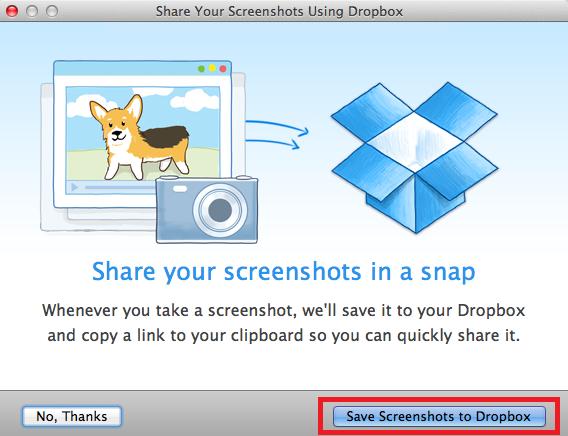
- Stiahnite si Aplikácia Dropbox.
- Nainštalujte aplikáciu Dropbox do svojho počítača Mac.
- lis Shift + Command + 3 a urobte snímku obrazovky celej obrazovky.
- V rozbaľovacom okne kliknite na Uložte snímky obrazovky do Dropboxu.
- Ak sa vám nezobrazí kontextové okno, kliknite na ikonu Dropbox v pravom hornom rohu obrazovky.
- Kliknite na ikonu ozubeného kolieska v pravom dolnom rohu.
- vybrať Preferencie.
- V novom okne kliknite na ikonu import tab.
- Začiarknite políčko vedľa položky Zdieľajte snímky obrazovky pomocou Dropboxu.
- Reštartujte počítač.
Ak chcete funkciu vypnúť neskôr, jednoducho zrušte označenie Zdieľajte snímky obrazovky pomocou Dropboxu začiarkavacie políčko Predvoľby> Importovať.
Používate Dropbox na automatické ukladanie všetkých snímok obrazovky, ktoré nasnímate na svojom počítači Mac, alebo uprednostňujete správu svojich obrázkov od prípadu k prípadu? Dajte nám vedieť v komentároch nižšie.
Dan je britský vysťahovalec žijúci v Mexiku. Je výkonným editorom pre sesterskú stránku MUO Blocks Decoded. V rôznych časoch pôsobil ako sociálny redaktor, kreatívny redaktor a finančný editor pre MUO. Nájdete ho, ako každý rok putuje po výstavnej ploche v CES v Las Vegas (PR ľudia, oslovte!) A robí veľa pozaďových webov…
